
Mac पर Safari का उपयोग करके वेब से आइटम डाउनलोड करें
वेबपृष्ठों पर दिए गए लिंक को क्लिक करके music, PDF, software और अन्य आइटम डाउनलोड करें।
महत्वपूर्ण : अगर किसी डाउनलोड में सॉफ़्टवेयर शामिल हैं, तो उस आइटम को खोलते समय एक अलर्ट दिखाई देता है। अगर आपको किसी सॉफ़्टवेयर प्रोग्राम की अपेक्षा नहीं है या यदि वह किसी विश्वसनीय स्रोत से आया हुआ नहीं है, तो सुरक्षा के लिहाज़ से इसे न खोलें।
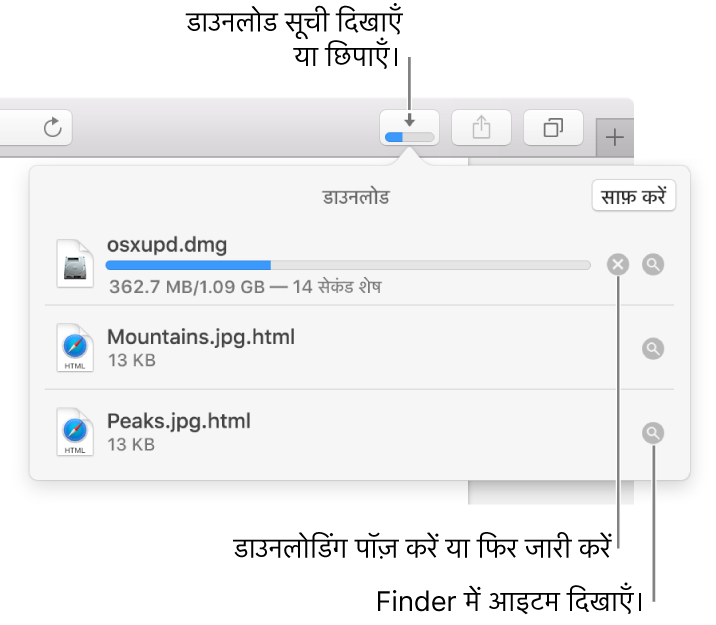
आइटम डाउनलोड करें : डाउनलोड लिंक के रूप में पहचानी गई किसी भी चीज़ पर क्लिक करें या पृष्ठ पर किसी इमेज या अन्य ऑब्जेक्ट पर कंट्रोल दबाकर क्लिक करें, फिर “लिंक की गई फ़ाइल डाउनलोड करें” विकल्प चुनें। (कुछ वेबपृष्ठ आइटम डाउनलोड नहीं किए जा सकते हैं।) Safari .zip फाइलें जैसी फ़ाइलें डाउनलोड करने के बाद उन्हें डिकंप्रेस कर देता है।
नोट : अगर आप पूर्व में डाउनलोड किए गए किसी आइटम को डाउनलोड करते हैं, तो Safari पुराने डप्लिकेट को निकाल देता है और आपके Mac पर जगह की बचत करता है। अधिक जानने के लिए अपने Mac पर संग्रहण कस्टमाइज़ करें देखें।
डाउनलोड किए गए आइटम की सूची देखें : Safari विंडो के शीर्ष-दाएँ कोने के पास स्थित
 “डाउनलोड दिखाएँ” बटन पर क्लिक करें। अगर डाउनलोड सूची ख़ाली है, तो यह बटन दिखाई नहीं देता है।
“डाउनलोड दिखाएँ” बटन पर क्लिक करें। अगर डाउनलोड सूची ख़ाली है, तो यह बटन दिखाई नहीं देता है।डाउनलोड को पॉज़ करें : डाउनलोड सूची में फ़ाइल नाम के दाईं ओर स्थित “बंद करें” बटन
 पर क्लिक करें। फिर से शुरू करने के लिए,“फिर से शुरू करें” बटन
पर क्लिक करें। फिर से शुरू करने के लिए,“फिर से शुरू करें” बटन  पर क्लिक करें।
पर क्लिक करें।अपने Mac पर डाउनलोड किया गया कोई आइटम ढूँढें : डाउनलोड सूची में फ़ाइल नाम के सामने स्थित आवर्धक काँच
 पर क्लिक करें। अगर आप किसी फ़ाइल को डाउनलोड करने के बाद उसकी जगह बदल देते हैं या डाउनलोड स्थान को बदल देते हैं, तो Safari वह फ़ाइल नहीं ढूँढ पाता है।
पर क्लिक करें। अगर आप किसी फ़ाइल को डाउनलोड करने के बाद उसकी जगह बदल देते हैं या डाउनलोड स्थान को बदल देते हैं, तो Safari वह फ़ाइल नहीं ढूँढ पाता है।नुस्ख़ा : आपके Mac पर डाउनलोड किए गए आइटम को सहेजने का स्थान बदलने के लिए, Safari > “प्राथमिकता” चुनें, “सामान्य” पर क्लिक करें, फिर “फ़ाइल डाउनलोड का स्थान” पॉपअप मेनू पर क्लिक करें और एक स्थान चुनें।
डाउनलोड सूची साफ़ करें : डाउनलोड सूची में “साफ़ करें” पर क्लिक करें। एक आइटम हटाने के लिए, उस पर कंट्रोल दबाकर क्लिक करें, फिर “सूची से हटाएँ” चुनें। डिफ़ॉल्ट रूप से, Safari एक दिन के बाद ख़ुद ही आइटम को हटा देता है। आइटम को स्वतः हटाने की अवधि बदलने के लिए, Safari > “प्राथमिकता” चुनें, “सामान्य” पर क्लिक करें, फिर “डाउनलोड सूची के आइटम हटाएँ” पॉप-अप मेनू पर क्लिक करके एक विकल्प चुनें।